Slik oppretter du en nummerert liste i Word Bruke tastaturet

Opprette og fjerne nummererte lister i Word er enkelt å bruke kommandoen "Nummering" på båndet. Men hvis du foretrekker å bruke tastaturet, er det en måte å raskt opprette en nummerert liste ved hjelp av en hurtigtast.
Vi legger til en tastaturgenvei i kommandoen for å lage nummererte lister. For å gjøre det, høyreklikk hvor som helst på båndet og velg "Tilpass båndet" fra popup-menyen.
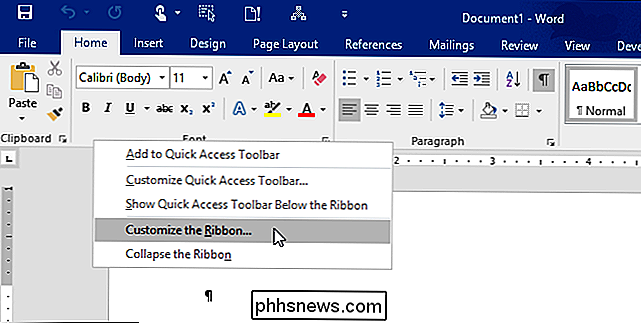
Skjermbildet "Tilpass båndet og tastaturgenveiene" vises i dialogboksen "Word Options".
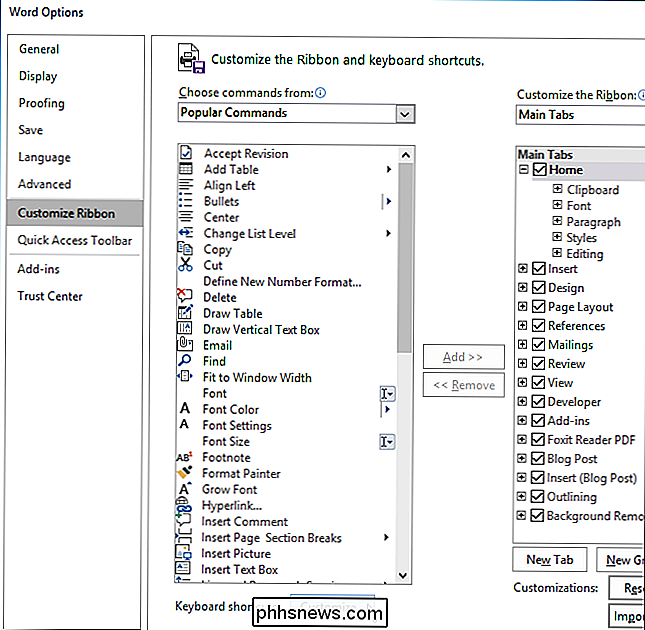
På "Tilpass tastatur" dialogboksen, velg "Alle kommandoer" i "Kategorier" -listen.
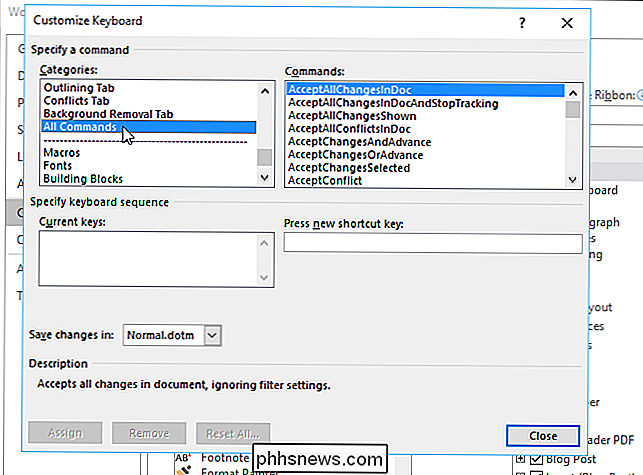
Rull ned i "Kommandoer" -listen og velg "FormatNumberDefault".

Sett markøren i "Trykk på ny snarvei" rediger boksen og trykk på hurtigtastkombinasjonen du vil bruke til å opprette en nummerert liste. Vi brukte "Alt + N" fordi det ikke er tildelt noe annet i Word. Klikk på "Tilordne".
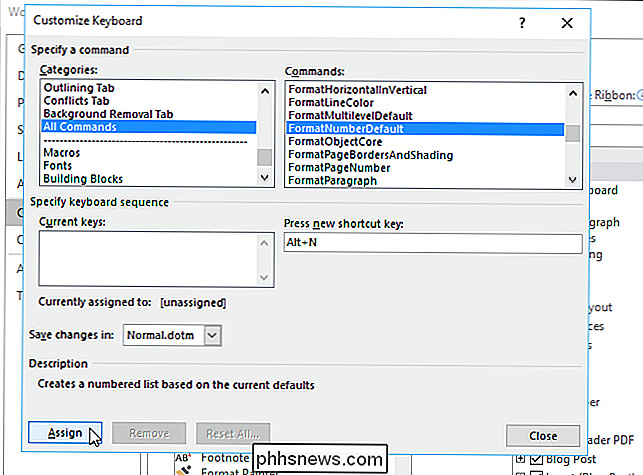
Den nye tastaturgenveien er lagt til i listen "Aktuelle taster".
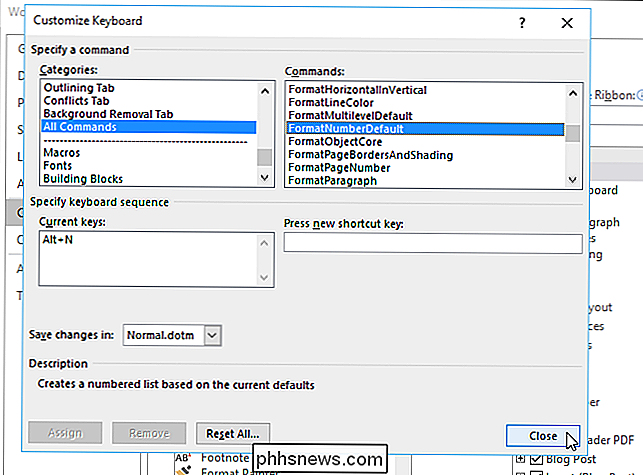
Hvis du har gjort andre endringer i dialogboksen "Ordalternativer" (ikke en underdialog), klikker du på "OK" for å godta endringene og lukk dialogboksen. Ellers klikker du på "Avbryt".
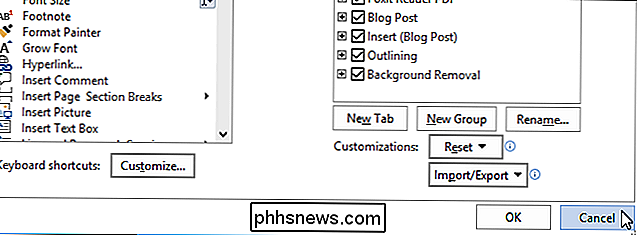
For å fjerne nummeret fra et nummerert listepunkt, trykk ganske enkelt på hurtigtast snarvei. Tallet og stykkeinnsnittet fjernes. Du kan også trykke "Ctrl + Q" for å fjerne avsnitt nummerering, men dette etterlater avsnittet innrykket.
Word kan også automatisk opprette en nummerert liste, men du kan slå av denne funksjonen.
Slik omarrangerer og fjerner du Macs menylinje-ikoner
Menylinjen på din Mac kan begynne å se mye ut som Windows-systemstatusfeltet etter at du har installert noen programmer. Slik fjerner du menylinjen og får disse ikonene under kontroll. I eldre versjoner av OS X kan du bare flytte Apples ikoner for første part, for ting som batteri og Wi-Fi, og bare på høyre side av menylinje, der andre ikoner fra første parti bodde.

Er det trygt å bruke en ekstern USB-harddisk for / hjemmet i Linux?
Om det er et spørsmål om lav gjenværende intern harddiskplass eller bare en personlig preferanse, Eksterne harddisker kan være nyttige på mange måter. Med det i tankene, er det trygt å bruke en ekstern USB-harddisk for / home mount i Linux? Dagens SuperUser Q & A-post diskuterer spørsmålet for å hjelpe en nysgjerrig leser.


